
下載app免費(fèi)領(lǐng)取會(huì)員


01.新建“公制結(jié)構(gòu)框架-梁和支撐柱.rft”族樣板,在“屬性”面板中點(diǎn)擊“族類別和族參數(shù)”,適當(dāng)調(diào)整其類別與參數(shù),如圖2.7-1所示。
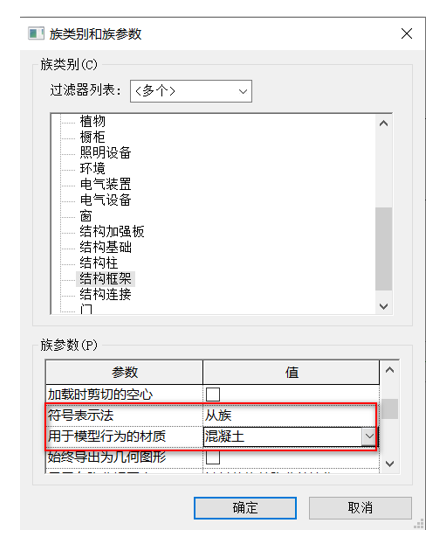
圖2.7-1
02.切換“左”立面視圖,刪掉原有的梁,由于梁是在參照標(biāo)高以下生成的,所以繪制圖形需在參照標(biāo)高以下繪制,在視圖中繪制相應(yīng)的參照平面,并“注釋”、“等分”和創(chuàng)建賦予“寬度”、“高度”的參數(shù)屬性,如圖2.7-2所示。
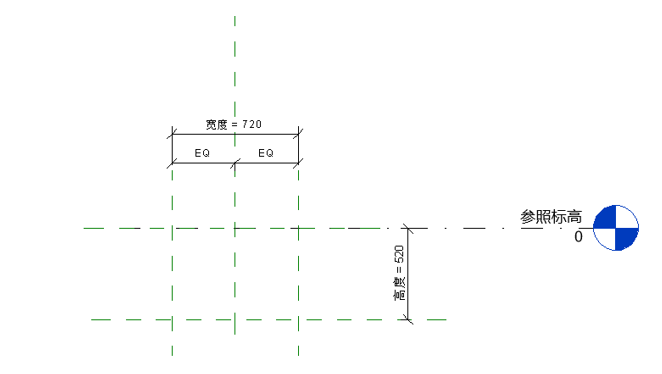
圖2.7-2
03.在“創(chuàng)建”選項(xiàng)卡下點(diǎn)擊“拉伸”,在彈出來的“工作平面”面板中選擇“參照平面:左構(gòu)件”,如圖2.7-3所示,在“左”立面視圖中繪制梁的輪廓,并“鎖定”,以及在其“屬性”面板下將“材質(zhì)”關(guān)聯(lián)為“結(jié)構(gòu)材質(zhì)”,如圖2.7-4所示。
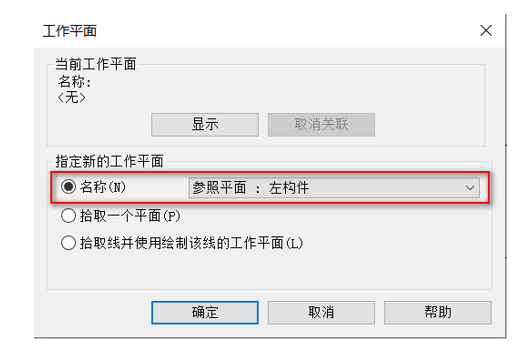
圖2.7-3
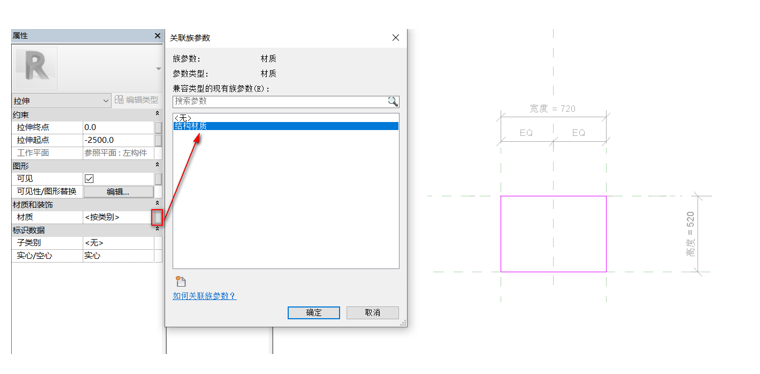
圖2.7-4
04.切換到“參照平面”平面視圖中,適宜調(diào)整圖形的長(zhǎng)度并“鎖定”,如圖2.7-5所示。
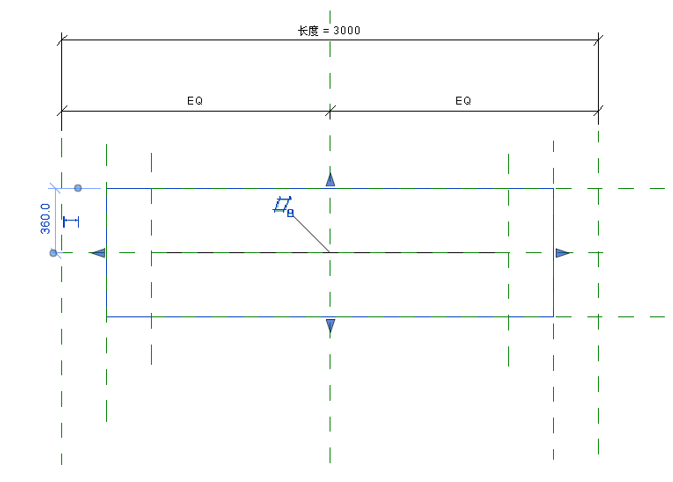
圖2.7-5
05.繪制加腋。切換到“前”立面視圖中,在“創(chuàng)建”選項(xiàng)卡下點(diǎn)擊“拉伸”,在彈出來的“工作平面”面板中選擇“參照平面:中心(前/后)”,如圖2.7-6所示,在“前”立面視圖中繪制加腋的輪廓,并“對(duì)齊”、“鎖定”,以及創(chuàng)建賦予“加腋高度”、“加腋長(zhǎng)度”的參數(shù)屬性,點(diǎn)擊“完成”,如圖2.7-7所示。
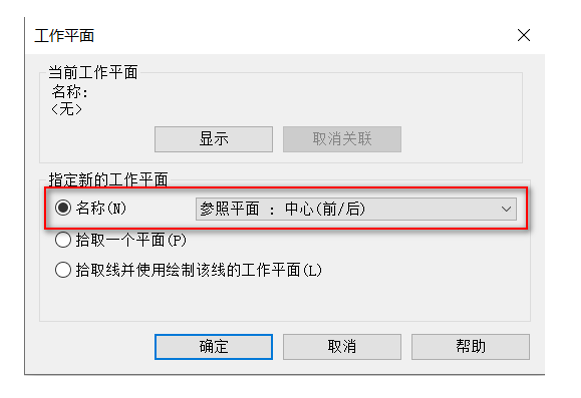
圖2.7-6
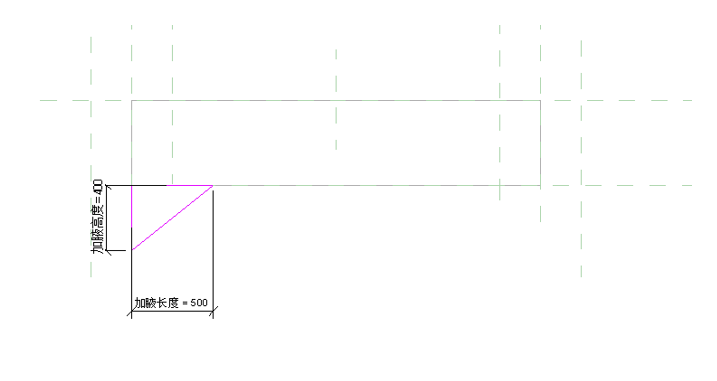
圖2.7-7
06.切換到“參照平面”平面視圖中,適宜調(diào)整加腋的長(zhǎng)度并“鎖定”,如圖2.7-8所示。
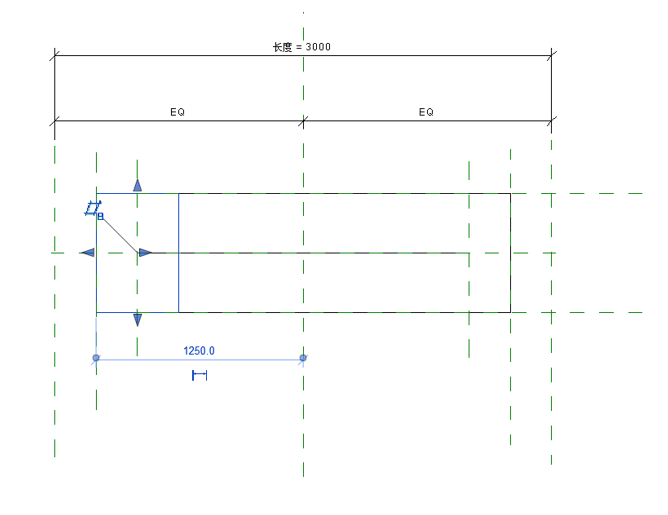
圖2.7-8
07.另一側(cè)加腋的繪制方法如上個(gè)步驟一樣,繪制完成如圖2.7-9所示。
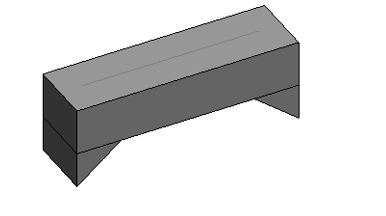
圖2.7-9
08.在“加腋”的“屬性”面板下將“材質(zhì)”關(guān)聯(lián)為“結(jié)構(gòu)材質(zhì)”,如圖2.7-10所示。
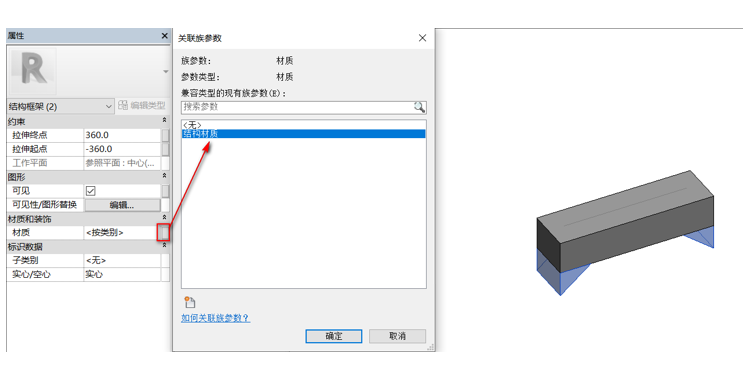
圖2.7-10
09.使用“連接”將梁和加腋連接一體。
10.調(diào)整“族類型”的參數(shù)值驗(yàn)證加腋梁是否隨參數(shù)值的變化而變化,如圖2.7-11所示。

圖2.7-11
11.混凝土加腋梁繪制完成,將其命名為“混凝土加腋梁”保存到計(jì)算機(jī)本地文件夾中。
本文版權(quán)歸腿腿教學(xué)網(wǎng)及原創(chuàng)作者所有,未經(jīng)授權(quán),謝絕轉(zhuǎn)載。

上一篇:BIM等級(jí)考試二級(jí)結(jié)構(gòu)教程 | 2.6 結(jié)構(gòu)框架-梁和支撐族樣板

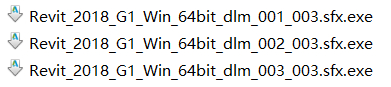


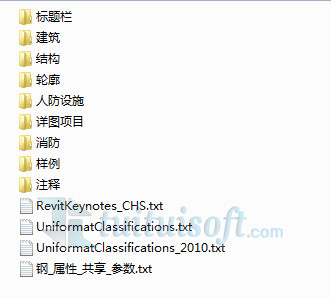







推薦專題
- BIM等級(jí)考試二級(jí)設(shè)備考試圖文教程3.5風(fēng)管的系統(tǒng)設(shè)置
- BIM等級(jí)考試二級(jí)設(shè)備考試圖文教程3.4創(chuàng)建不同類型的風(fēng)管
- BIM等級(jí)考試二級(jí)設(shè)備考試圖文教程3.3風(fēng)管的布管系統(tǒng)配置
- BIM等級(jí)考試二級(jí)設(shè)備考試圖文教程3.2如何編輯風(fēng)管管件及風(fēng)管附件?
- BIM等級(jí)考試二級(jí)設(shè)備考試圖文教程3.1如何繪制風(fēng)管?(下篇)
- BIM等級(jí)考試二級(jí)設(shè)備考試圖文教程3.1如何繪制風(fēng)管?(上篇)
- BIM等級(jí)考試二級(jí)設(shè)備考試圖文教程2.10通過小案例認(rèn)識(shí)衛(wèi)生間衛(wèi)浴連接(下篇)
- BIM等級(jí)考試二級(jí)設(shè)備考試圖文教程2.10通過小案例認(rèn)識(shí)衛(wèi)生間衛(wèi)浴連接(上篇)
- BIM等級(jí)考試二級(jí)設(shè)備考試圖文教程2.9了解立管符號(hào)與尺寸
- BIM等級(jí)考試二級(jí)設(shè)備考試圖文教程2.8通過小案例認(rèn)識(shí)噴淋系統(tǒng)及其工具用法(下篇)












































